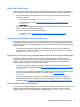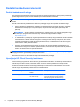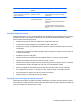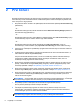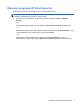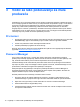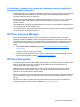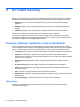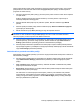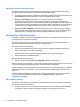HP Client Security Getting started
Korisničke postavke za otiske prstiju
Na stranici User Settings (Korisničke postavke) za otiske prstiju, možete podesiti postavke koje
upravljaju izgledom i ponašanjem funkcije prepoznavanja otisaka prstiju.
▲
Da biste pristupili korisničkim postavkama za akreditive otisaka prstiju, kliknite ili dodirnite opciju
User Settings (Korisničke postavke) na stranici Fingerprints (Otisci prstiju).
●
Enable sound feedback (Omogući povratni zvuk)—Program HP Client Security
podrazumevano pruža zvučnu povratnu informaciju prilikom prevlačenja prstom tako što
reprodukuje različite zvuke za svaki programski događaj. Ovim događajima možete dodeliti nove
zvukove tako što ćete otvoriti Windows meni Kontrolna tabla, a zatim kliknuti na karticu Zvukovi
u meniju Zvuk ili, ako želite da onemogućite povratni zvuk, poništite izbor polja za potvrdu.
●
Show scan quality feedback (Prikaži povratne informacije o kvalitetu skeniranja)—Izaberite
polje za potvrdu da bi se prikazivalo svako prevlačenje prstom, bez obzira na kvalitet. Da bi se
prikazivala samo prevlačenja prstom dobrog kvaliteta, poništite izbor polja za potvrdu.
HP SpareKey—Oporavak lozinke
Funkcija HP SpareKey omogućava vam da pristupite računaru (na podržanim platformama) tako što
ćete odgovoriti na tri bezbednosna pitanja.
HP Client Security tražiće od vas da podesite svoj HP SpareKey u toku početnog podešavanja
pomoću Čarobnjaka za podešavanje programa HP Client Security.
Da biste podesili svoj HP SpareKey:
1. Na stranici čarobnjaka koja se odnosi na HP SpareKey, izaberite tri bezbednosna pitanja, a
zatim unesite odgovor na svako od tih pitanja.
Možete izabrati neko od pitanja sa unapred definisane liste ili sami upisati pitanje.
2. Kliknite ili dodirnite opciju Enroll (Unesi).
Da biste izbrisali svoj HP SpareKey:
▲
Kliknite ili dodirnite opciju Delete your SpareKey (Izbrišite svoj SpareKey).
Nakon što podesite svoj SpareKey, moći ćete da pristupate računaru tako što ćete ga uneti na ekranu
za proveru identiteta pri pokretanju sistema ili na Windows ekranu dobrodošlice.
Stranicu SpareKey možete otvoriti preko pločice Password Recovery (Oporavak lozinke) na matičnoj
stranici programa HP Client Security, a na njoj možete izabrati drugačija pitanja ili promeniti svoje
odgovore.
Da biste pristupili postavkama za HP SpareKey, u kojima administratori mogu podesiti postavke u
vezi sa HP SpareKey akreditivom, kliknite na stavku Settings (Postavke) (potrebne su
administrativne privilegije).
HP SpareKey Settings
Na stranici sa postavkama za HP SpareKey možete podesiti postavke koje upravljaju ponašanjem i
korišćenjem HP SpareKey akreditiva.
▲
Da biste otvorili stranicu sa postavkama za HP SpareKey, kliknite ili dodirnite stavku Settings
(Postavke) na stranici funkcije HP SpareKey (potrebne su administrativne privilegije).
14 Poglavlje 4 HP Client Security